| bios文件查看工具 | 您所在的位置:网站首页 › 怎么查看笔记本是否支持nvme协议 › bios文件查看工具 |
bios文件查看工具
|
首先我再这里强调一下,刷新主板BIOS有风险,新手或者没有编程器的同学请谨慎操作,因为一但发生修改或刷入异常会导致主板无法使用,需要重新使用编程器刷回原机BIOS,如果没有经验还是找熟练的人员进行更新,否则主板变砖不要哭哦。 一直对NVMe协议的固态硬盘非常关注,看着网络上那些动辄上千M读取速度的硬盘截图很是羡慕,近期发现自己的办公电脑启动的时候速度变慢,使用过程中也会偶尔出现卡顿,优化了一下启动项以后重启电脑并没有明显改善,于是开始仔细查找原因。 
自己的电脑配置为映泰HI-FI B85S2 CPU为至强E3-1230V3 四核八线程,12G内存,硬盘为影驰铁甲战将120PRO(120G)固态硬盘+1TB西数蓝盘机械硬盘。固态硬盘作为系统盘,机械硬盘作为资料存储使用,出现这种问题首先我想到的就是固态硬盘是不是性能下降了,于是我对这块固态硬盘做了一下测试,测试结果出来后我觉得这固态硬盘该扔了。 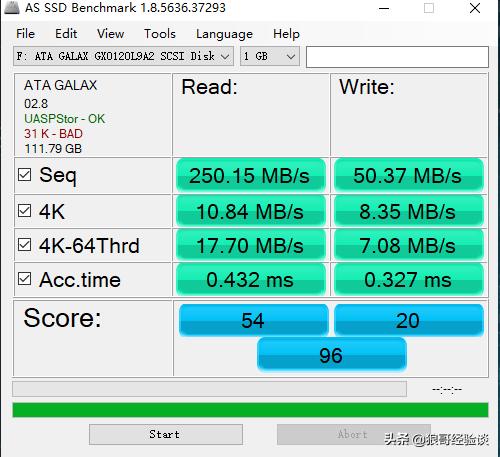
影驰120GSATA固态硬盘传输速度 读取速度还凑合了,写入速度还没有我U盘快呢,有了结果,我开始想如何提升这台电脑的速度,毕竟自己用的电脑出现这种问题我是无法忍受的。 首先我在网络上搜索SSD,各种类型的可以说是五花八门了,普通的sata3接口的固态硬盘理论最大速度是750M/S,有没有更快的的呢?答案的确定的,就是NVMe协议的M.2固态硬盘,因为是办公电脑,跟公司申请的话有些麻烦,于是权衡了一下,为了自己用的舒心,在浏览了大量的产品后决定选购雷克沙(Lexar)NM600 240G M.2 NVMe SSD固态硬盘PCle 3.0四通道(NM600-240GB)这款固态硬盘,网站上宣称读取可达2100MB/S,写入可达1600MB/S,240G的价格不到300元,下单定了一块,因为我的主板上没有M.2接口,我又在网上订购了一块转接卡,不到50块钱,订购完成后我就等着收货了。 硬盘第二天就到了,转接卡用了三天,收到转接卡后第一时间对硬盘进行组装。 
NVMe协议的M.2240G固态硬盘 
网上购买的M.2转PCI-E硬盘转换卡 
将硬盘装到转接卡上,并装好散热条 
一块PCI-E接口的SSD诞生了 
插在主板上的第二个显卡插槽上 硬盘组装好以后插到电脑PCI-E显卡插槽上,开机进入BIOS,没看到硬盘,进入系统提示无法找到驱动,忙活了半天最后问转接卡掌柜的,对方说需要刷新BIOS才能识别硬盘,到映泰官网上最新的BIOS版本是2014年的,肯定是不支持了,想做从盘也不行,白买了吗?喜欢折腾的我是不会这么轻易放弃的。 网上查询了一下资料,新主板是支持的,这个没有问题,老主板厂家已经停止支持,所以指望厂家重新出一个BIOS支持这种转接卡的硬盘是不可能了,只能通过自己修改BIOS的方法添加NVMe模块来支持我的硬盘了,说干就干,修改BIOS需要的软件有MMTool Aption和bios刷新用的工具,还有一个NVMe的模块文件,我因为有编程器,所以bios刷新软件不需要了,芯片只要不刷冒烟了随便折腾 首先因为原BIOS插入NVMe协议需要占用一定空间,直接打开原BIOS文件进行插入会提示溢出导致插入失败,这个时候我们需要用到软件中的UEFI BIOS Updater对BIOS文件中的一些底层驱动进行升级,升级后会腾出一些空间方便我们添加新的模块。 首先拷贝我们待修改的BIOS文件到软件目录中。 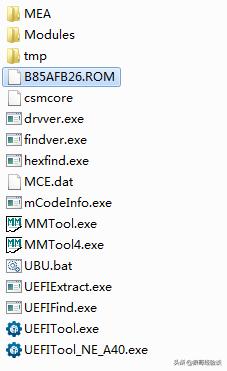
然后运行BIOS底层驱动升级程序,我们可以看到识别到BIOS文件以后开始检测BIOS文件中可升级的模块。 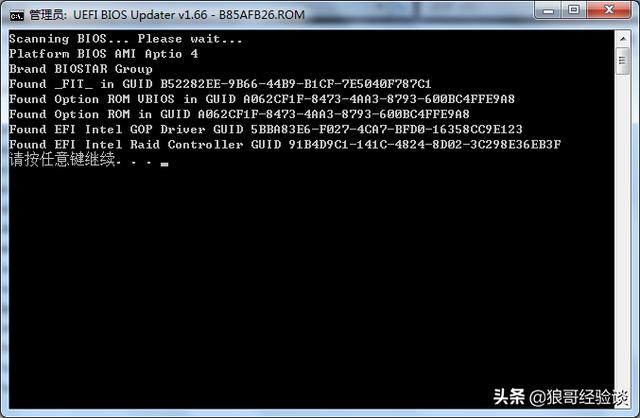
检测BIOS文件中可升级的模块 软件运行完毕后会列出识别到的模块,按照提示按任意键继续进入主界面。 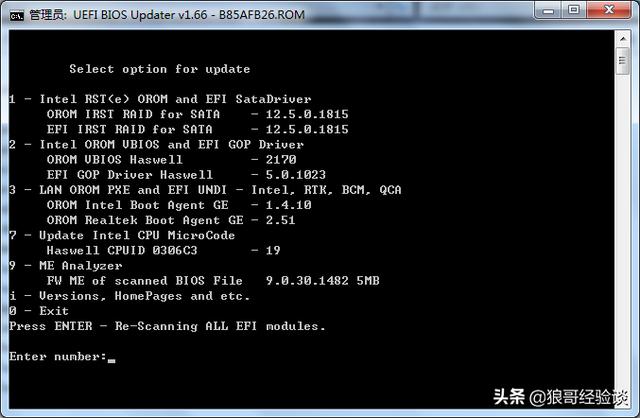
这个时候我们可以看到当前BIOS文件中可升级模块的当前版本,为了插入我们的新模块,我们选择升级前面三项即可。 软件中显示了可升级的项目,这里简单解释下: 1、 intel的存储驱动,当前版本是12.5.0.1815 2、 intel板载显卡的驱动 3、 板载网卡的驱动版本 7、主板CPU微码的升级,这个可以不升级,因为当前CPU识别没有问题并且正常使用,我们只需要升级前三项就可以了。 我们先从第一项开始,选择1按回车后会显示出需要升级的版本,我选择的最高版本,按8,回车继续 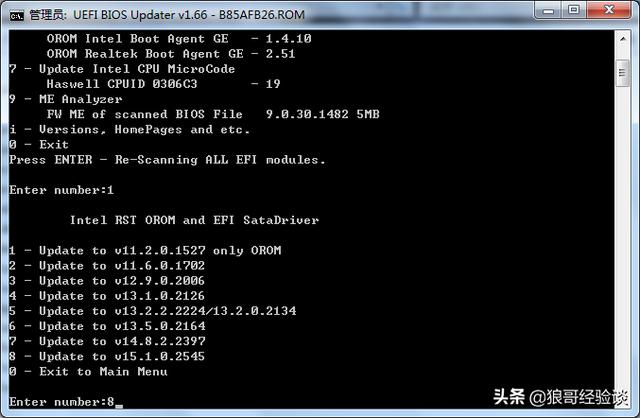
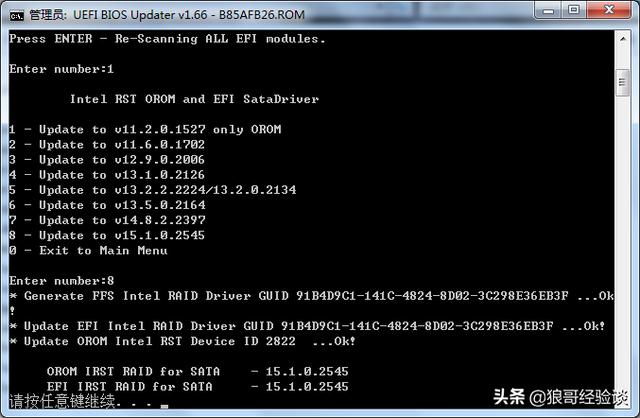
升级成功后我们可以看到升级后的版本,按任意键退出至主页面。然后我们再进行第二项的升级。在主页面中按2,进入后选择1进行升级 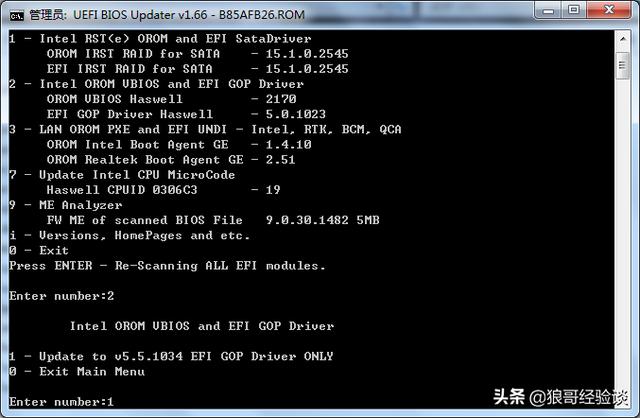
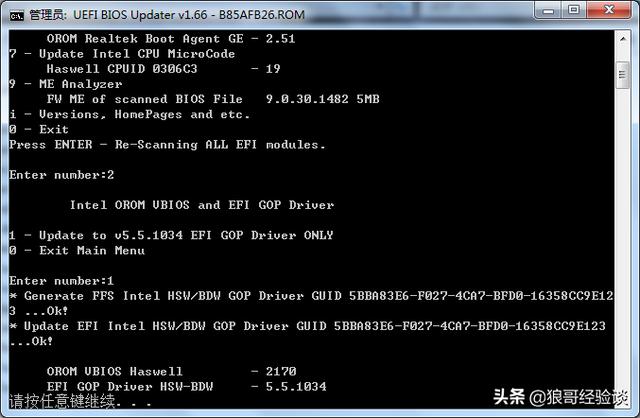
升级成功后按任意键退出至主页面,我们再对第三项进行升级,进入后会有两个选项,我们选择第一个。 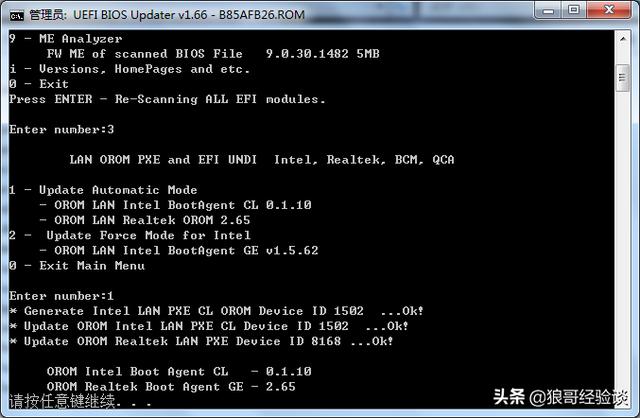
升级成功后按任意键退出至主页面。 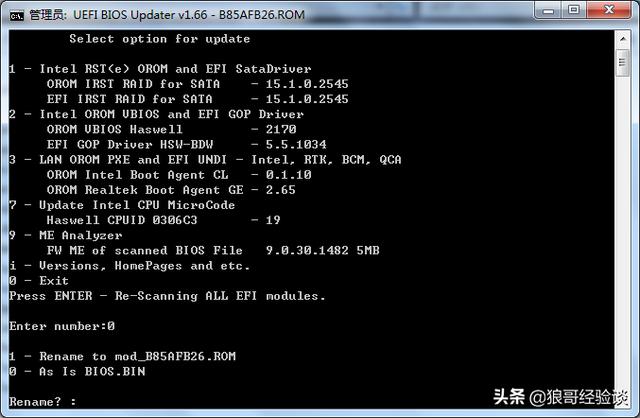
这个时候我们已经可以看到已经升级的模块版本号已经改变,可以保存退出了,这里我们选择0后会出现两个选项,1是在原BIOS文件前面加上mod以示区别,2是直接保存为BIOS.BIN文件,这个可以根据个人喜好进行选择,我选择的1,保存后会出现下面的提示。 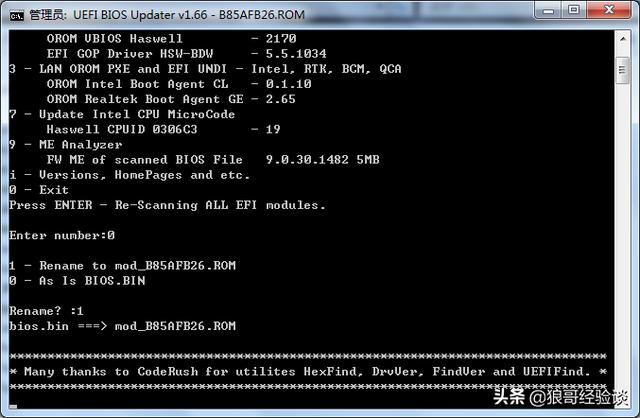
出现这个提示以后我们就按任意键退出,文件储存在软件目录中,经过版本升级以后,我们开始进行NVMe模块的插入。(上面的升级是通过BIOS底层文件更新来腾出一些空间,方便我们进行NVMe模块的插入,不进行上面的升级操作,部分BIOS文件插入时会提示溢出,可根据提示自行决定是否进行模块升级。) 打开MMTool Aption软件,载入我们刚刚修改好的主板BIOS文件,软件上会显示出各种模块列表。(软件需要在win7或者XP系统上运行,在win10系统上运行会出现显示选项不全的情况) 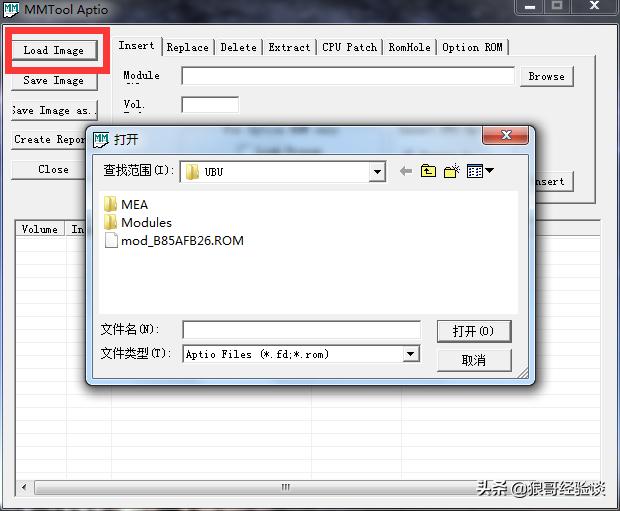
打开后你会发现有一堆的模块及信息,拉动右边的滚动条,找到CSMCORE这一项并左键单击,单击后你会发现CSMCORE对应的Volume序号被自动填到上面的Vol.Index中,我这里为02:01-00,这块会因主板文件不同而改变,实际操作中请自行查看。 点击Browse按钮选择EFI NVME BIOS模块NVMeExpressDxE.ffs,点击Open载入模块文件 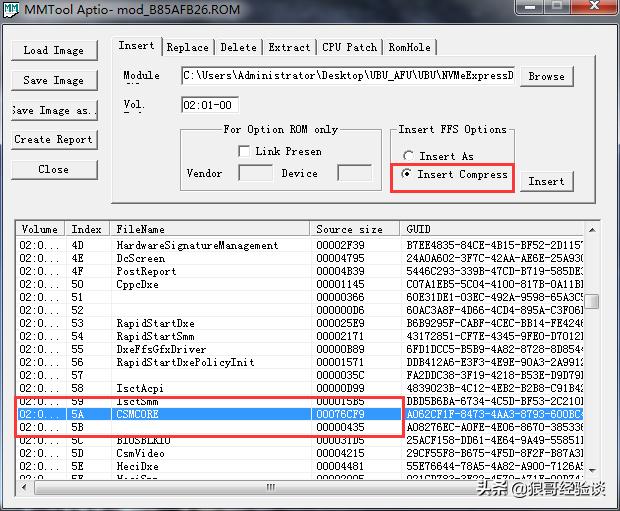
将Insert FFS Options改为Insert Compressed,再次确认Vol.Index里的序号正确,且For Option Rom only下的Link Present选项没有打勾,确认选择的文件路径和文件名正确后点击Insert进行插入。 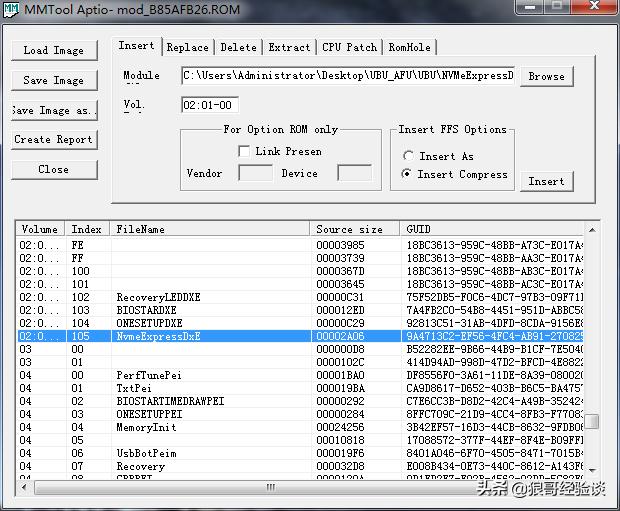
几秒后下面的列表会进行更新我们下拉如果能找到NvmeExpressDxE就说明模块插入成功了,下一步就是保存我们修改好的BIOS文件。 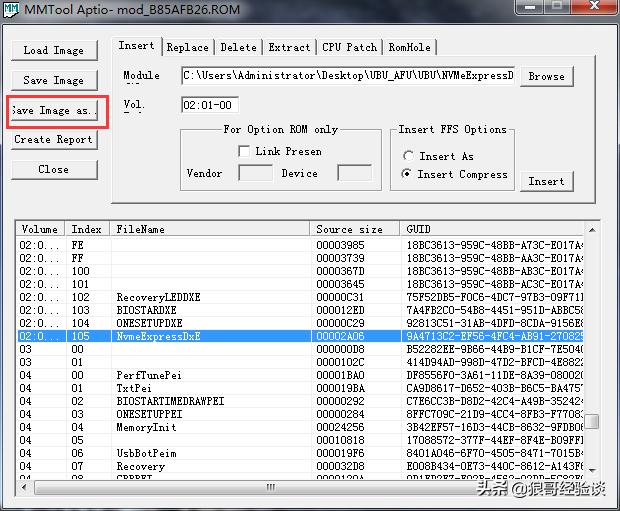
导出文件名可以根据自己喜好自由命名,我命名为今天写这篇文章的日期,保存后我们的BIOS文件就修改完成了。 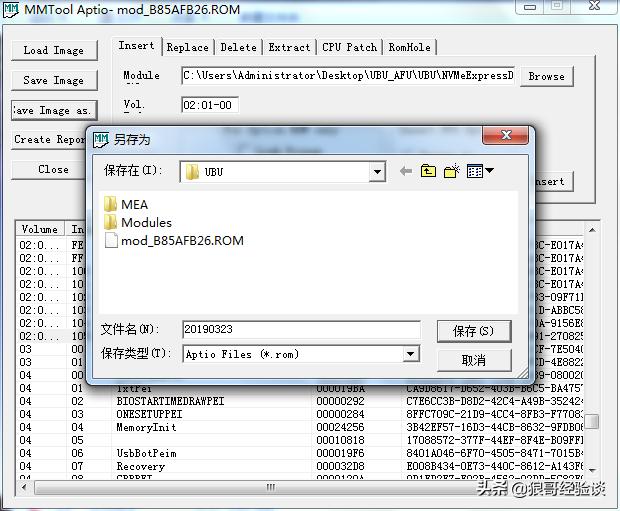
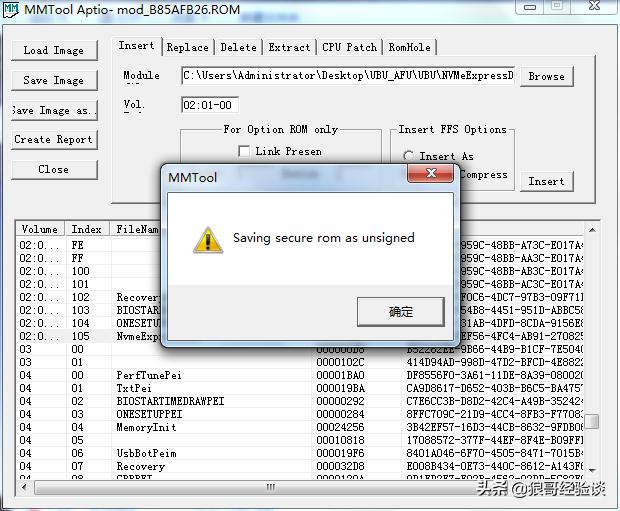
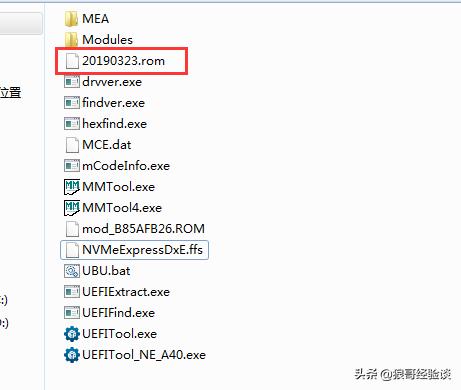
最后一步就是我们将修改好的BIOS文件刷入电脑中,我因为有编程器,所以直接拆下来BIOS芯片上编程器刷的,没有编程器的朋友们可以使用在线刷新BIOS文件的软件进行BIOS更新,更新BIOS文件的时候电脑不能断电,否则就只能用编程器重新刷了。 刷完BIOS以后将已经组装好的SSD插在另外一个显卡插槽上,开机进入BIOS没有发现硬盘,找了半天发现在启动项中多了一个PATA的选项,使用PE进入系统顺利识别出硬盘。 
使用UEFI模式全新安装win10,过程不再这里表述,系统安装完成后各种驱动+软件,全部完成以后对启动项进行了一下优化,启动的时候明显感觉电脑启动速度明显变快,再次用软件进行测试,结果如下: 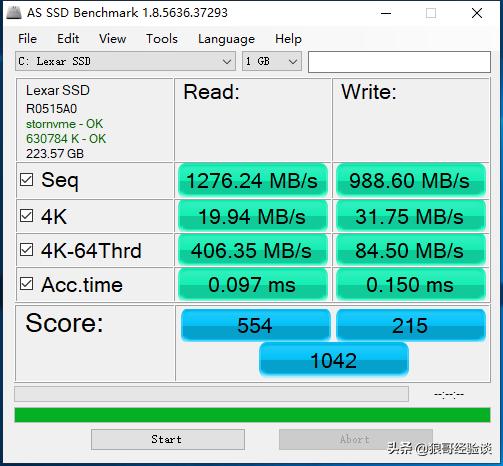
这个速度没有官方宣称的那么快,但对于我来说已经足够,速度没有上去不知道是主板问题还是我插入的模块问题,最高测试读取1600多,写入1400多,上图是我在运行动态桌面的情况下测试出来的结果,比起之前的速度快了好多,因为需要处理日常工作将来再找机会继续折腾。 好多朋友可能会好奇为什么厂家不出一个官方的版本来支持这种硬盘,这里我个人分析应该是主板已经停产,刷新BIOS还是有一定风险的,尤其是新手,一不小心就变砖,会造成一些不必要的麻烦,因此在原系统稳定的情况下厂家一般不会发布新的BIOS,除非原BIOS存在问题才会发布新的更新,对于我这种喜欢折腾的人来说这些都是小问题,网络上有很多相关教程,多看看的话会有很多帮助。 有需要文中修改BIOS文件的网友可以私信我获取地址,自己怕改出问题导致主板无法使用的也可以联系我,好啦,本期分享就到这里,喜欢的朋友请关注、点赞、转发,最后祝大家生活愉快,下期见。 |
【本文地址】